ChatGPTで日本語の表やグラフを作ると文字化けしてしまうので、実務では使えない——そう感じている人は少なくないはずです。私も長いあいだ「きれいな日本語の表は無理」と思い込んでいました。
ところが、Googleが配布している日本語フォント「Noto Sans JP」を入れて指定することで、文字化けが一気に解消。ChatGPT上でそのまま、日本語の表やグラフをきれいに表示できるようになりました。
この発見はちょっとした感動でした。データをきれいに見せたいとき、わざわざExcelに移さなくても、ChatGPTだけで見やすい日本語の図表を作れるのです。この記事では、フォントの設定手順と実際の出力例、そして作った画像の活かし方まで紹介します。
なぜ文字化けが起きるのか
ChatGPTは、表やグラフを作るときに「フォント」という文字の書体データを使っています。ところが、このフォントが英語用のままだと、日本語の文字を正しく表示できません。
たとえば、「DejaVu Sans」や「Arial」など、海外で一般的なフォントには日本語が含まれていないため、ChatGPTが「札幌」「東京」といった文字を描こうとしても、該当するデータが見つからず「□」や「?」のような記号になってしまいます。これがいわゆる“文字化け”です。
グラフ作成に使われるPythonのライブラリ(matplotlibなど)は、最初に「英語中心のフォント設定」で動作するため、何も指定しない状態では日本語が出ないことがあります。つまり、ChatGPTの理解力には問題がないけれど、描画に使うフォントが日本語に対応していなかった——これが原因でした。
Noto Sans JPで解決
Googleが無償で配布している「Noto Sans JP」は、日本語のすべての文字を正しく表示できるフォントです。「Noto」という名前は “no more tofu(もう豆腐文字=□をなくそう)”に 由来すると言われています。まさに文字化けを防ぐために作られたフォントです。日本語だけでなく、中国語や韓国語など、多言語の表示にも対応しています。
Noto Sans JPは、誰でも以下の公式ページから無料でダウンロードできます。🔗 Google Fonts – Noto Sans JP
ChatGPTで使う手順
私が実際に行った手順はとてもシンプルです。
- まず、Google Fontsのページから「Noto Sans JP」をダウンロード(ZIP形式で保存されるので、展開します)。
- フォントファイル(例:
NotoSansJP-Regular.otf)をChatGPTにドラッグ&ドロップしてアップロード。 - そのうえで、ChatGPTにこう指示しました。
これだけで、文字化けしていた表が一瞬で読みやすい日本語に変わりました。ChatGPTはアップロードしたフォントファイルを自動的に認識し、そのセッション内で使用してくれます。
最近の環境では、このように日本語で伝えるだけで自動的にフォントが設定されるようになっています。
コードで明示的に指定する場合(念のため)
ほとんどのケースでは上記の日本語指示で十分ですが、確実に再現したいときは次のようにコードで明示します。
import matplotlib
matplotlib.rcParams['font.family'] = 'Noto Sans JP'
matplotlib.rcParams['axes.unicode_minus'] = False # マイナス記号の文字化け防止このコードを入力すれば、そのチャット内のすべての図表にNoto Sans JPが使われ、日本語がきれいに表示されます。
自分のPC上(Python環境)で同じ結果を出したい場合にも、この方法が有効です。
一度設定すれば、次からは自動で日本語表示に
さらにうれしいのは、いったん設定を行えば、次に新しいチャットを開いたときも自動的に日本語が正しく表示されることです。
いったん日本語フォントを設定すると、次に新しいチャットを開いたときも自動的に日本語が正しく表示されます。
これは、ChatGPTの標準環境に日本語対応フォントが組み込まれているためで、アップロードしたファイル自体が保存されるわけではありません。
つまり、一度設定すれば再指定しなくても日本語表示が維持される仕組みです。
実際に作ってみた例
文字化けが解消されると、ChatGPTだけでここまで日本語の表やグラフをきれいに作ることができます。今回は、例として「北海道の主な都市の人口(例データ)」を使いました。日本語の都市名が並ぶ題材は、フォントの効果を実感するのに最適です。
| 都市 | 人口(万人) |
|---|---|
| 札幌市 | 197 |
| 旭川市 | 32 |
| 函館市 | 24 |
| 帯広市 | 16 |
| 釧路市 | 16 |
| 苫小牧市 | 17 |
| 小樽市 | 10 |
| 北見市 | 11 |
まず、このフォントをアップロードせずに、ChatGPTに「北海道の主な都市の人口を棒グラフにしてください」とお願いしてみました。グラフ自体は生成されたものの、日本語の都市名がすべて「□」のような記号になり、タイトルも読めません。いわゆる“文字化け”です。これまでも同じ現象が起きていたため、ChatGPTで作った表やグラフは使えないと思っていました。
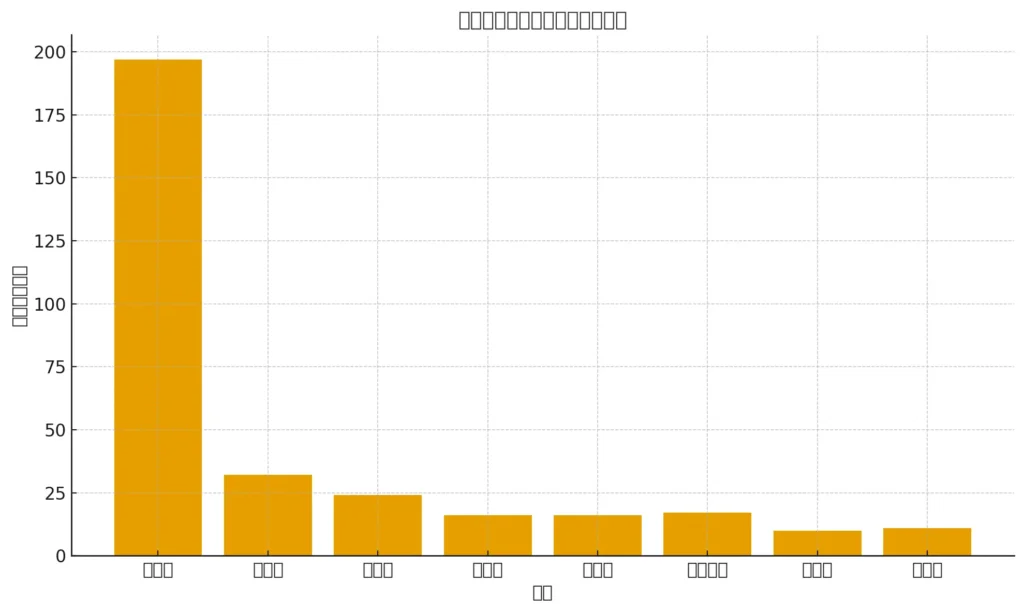
ところが、Googleの日本語フォント「Noto Sans JP」ファイルをアップロードして、使うように指定したところ、状況が一変しました。同じデータ、同じ指示でも、今度は都市名もタイトルもすべて日本語で整い、フォントの線も滑らか。数字と文字のバランスもよく、見た目にもすっきりしています。
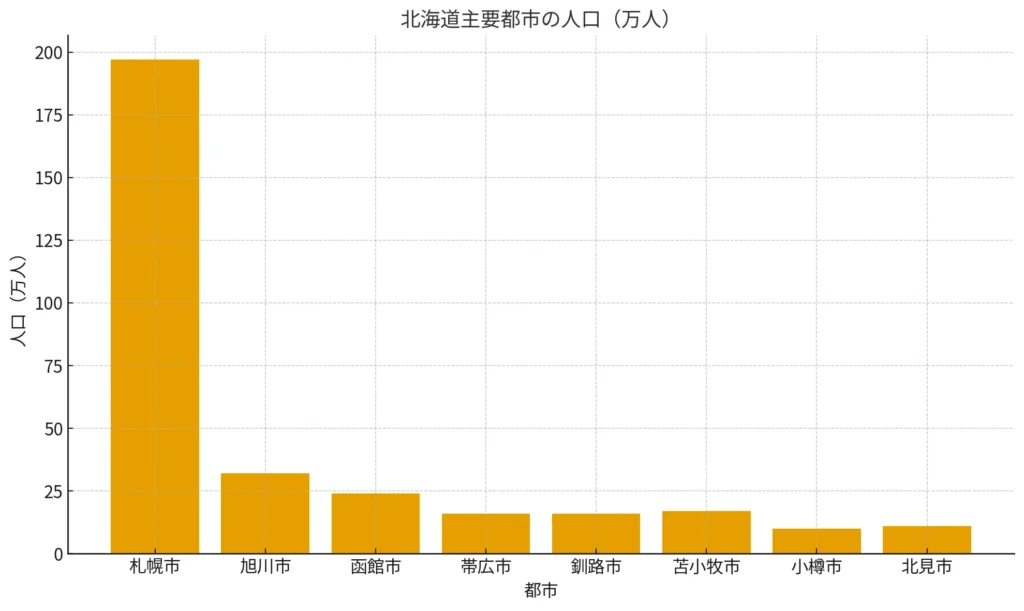
フォントを変えただけで、これほど印象が変わるとは思いませんでした。日本語がきちんと出るようになったことで、ChatGPTの表やグラフをそのまま資料に使えるようになり、「これなら実務でも十分いける」と感じた瞬間でした。
作った画像の活かし方
フォントを変えるだけで、グラフや資料の印象は驚くほど変わります。英語フォントのままだと、内容は同じでもどこか“海外のデモ画面”のように見えてしまい、日本語の資料としては落ち着きに欠けます。一方で、Noto Sans JPを使ったグラフは、線が均一で文字の太さも整い、数字と文字のバランスが自然です。
日本語フォントを整えることは、単なる見た目の問題ではなく、「伝わりやすさの質」を上げる作業でもあります。
特にレポートやプレゼン資料では、文字が整っているだけで印象ががらりと変わり、読み手の理解度も上がります。
フォントを整えることが、データの説得力を引き出す近道だと実感しました。
日本語で正しく表示できるようになったら、その表やグラフを“どう使うか”が次のポイントです。せっかくChatGPTがきれいに出力してくれたなら、資料やスライドにそのまま活かしたいところ。ここでは、スクリーンショットとPNGファイル、それぞれの使い分けを紹介します。
スクリーンショットで手軽に共有
ChatGPTの画面に表示された表やグラフは、スクリーンショットで簡単に画像化できます。Windowsなら「Shift+Windows+S」、Macなら「Command+Shift+4」で必要な範囲を切り取るだけ。
小さめの表や速報的なグラフなら、この方法が最も手早く、SNSやメール、社内チャットでもすぐに共有できます。見出しやタイトルも含めてそのまま撮れば、ChatGPT上で生成した“完成形”を伝えられるのも利点です。
PNGファイルをそのまま活用
ChatGPTが生成した画像は、ダウンロードするとPNG形式で保存されます。このPNGは高解像度で、拡大しても文字が崩れません。PowerPointやKeynote、Canva、Word、PDFなど、あらゆる資料にそのまま貼り付けて使えます。
特に、フォントをNoto Sans JPで整えた表やグラフは、プレゼン資料でも印刷物でも読みやすく、落ち着いた印象になります。見出しや注釈を追加したい場合は、Canvaなどの画像編集ツールで文字を重ねても自然に仕上がります。
おすすめの使い分け
| 目的 | 方法 | メリット |
|---|---|---|
| SNSやチャットで共有 | スクリーンショット | すぐに使える・サイズ調整不要 |
| 資料やスライドに挿入 | PNG画像 | 解像度が高く、文字がくっきり |
| ブログやWeb掲載 | PNG画像(横幅1200px〜) | 見やすくSEO対策にも有効 |
PNGのまま使えば、余計な変換も不要です。
ChatGPTで作った表やグラフを、ワンクリックで“実務の素材”にできるのは、以前にはなかった便利さだと感じます。
まれにフォントを指定しても日本語が出ないことがあります。
その場合は、次の3点を確認してみてください。
matplotlib.rcParams['font.family']のスペルが正しいか- フォント設定を行ったあとに再度グラフを描画しているか
- 以前の設定が残っている場合は
matplotlib.rcdefaults()で初期化してから実行しているか
これらを確認すれば、ほとんどのケースで正しく日本語が表示されます。
一度設定が通れば、以降は自動的に日本語フォントが有効になるので、安心して使えます。
まとめ
ChatGPTで日本語の表やグラフを作ると文字化けしてしまう——そんな悩みは、フォントの設定ひとつで解決します。
Googleが配布している日本語フォント「Noto Sans JP」を指定するだけで、都市名やタイトル、注釈までくっきりと表示されるようになり、ChatGPTの出力をそのまま資料やスライドに使えるようになります。
しかも一度設定しておけば、ChatGPTの環境がそれを学習し、次に開いたチャットでも自動的に日本語対応フォントが使われます。
もう毎回フォントを指定する必要はありません。
「一度直せば、ずっときれいに日本語が出る」というのは大きな進歩です。
今回の体験で感じたのは、ChatGPTが文章を作るだけのツールではなく、“日本語に強い可視化ツール”としても使えるようになったということ。
フォントを整えるだけで、表もグラフも見違えるほど読みやすくなります。
これまで「文字化けしてしまうから使えない」と思っていた方は、ぜひ一度試してみてください。
いまのChatGPTは、フォントも含めて日本語環境が大きく改善されています。
表やグラフづくりが、きっともっと楽しく、実務的になるはずです。
※セミナー後には、最新技術に対応した講座や交流の機会も用意されています。
📚 他のまとめページもチェックしてみませんか?





